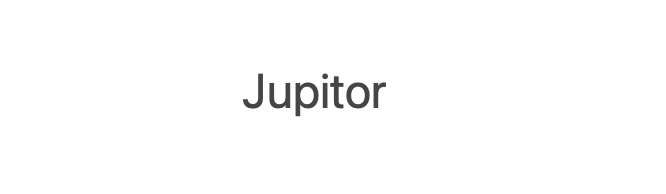| 일 | 월 | 화 | 수 | 목 | 금 | 토 |
|---|---|---|---|---|---|---|
| 1 | 2 | 3 | 4 | 5 | ||
| 6 | 7 | 8 | 9 | 10 | 11 | 12 |
| 13 | 14 | 15 | 16 | 17 | 18 | 19 |
| 20 | 21 | 22 | 23 | 24 | 25 | 26 |
| 27 | 28 | 29 | 30 |
- Algorithm
- c언어문제풀이
- C언어
- 연습문제
- 대학교재
- PrimePath
- c++
- 코딩연습
- 코딩
- c프로그래밍
- 빅데이터
- 혼공C
- 소수경로
- 빅데이터입문
- 문제해결
- 도전실전예제
- r
- 혼공씨
- 코틀린
- 초보
- 기술
- 모두를위한 R데이터분석
- Python
- 알고리즘
- IT
- 데이터처리
- 혼자공부하는C언어
- 코딩테스트
- 모두를위한R데이터분석입문
- 대학교재풀이
- Today
- Total
Jupitor's Blog
[Kotlin] IntelliJ Kotlin Project - 1 본문
Tip - Extract Variable

Extract Variable은 동일한 변수를 반복적으로 사용하는 코드를 재구성해준다.
단축키는 Ctrl+Alt+V.
이렇게 하면 호출이 적어지지 않을까? 무엇보다도 코드가 더 깔끔해진다.
Tip - Move refactoring

Move refactoring 의 단축키는 F6 이고, static으로 만든 inner class에 적용할 때
한단계 위의 클래스로 옮길건지, 다른 클래스로 옮길건지 알림창이 뜬다.
그럼 inner class 란??
클래스 정의 부분에서, 한 클래스가 다른 클래스 안에 있을 때 이를 inner class라고 한다.
inner class를 사용하는 이유는, method(함수)로는 부족한 경우를 위해 사용한다.
Tip - Use your favorite Shell

IDE 내 터미널에서 원하는 쉘을 쓰고 싶을때,
Settings/Preference 메뉴로 들어가서 ( Setting Menu는 File 탭에 있고, 단축키는 Ctrl + Alt + S )
Tools -> Terminal에서 변경이 가능하다.
Tip - select Project tool
폴더와 파일들을 한눈에 볼 수 있는 project 툴을 나타내고 싶으면 Alt + 1을 누르기.
Tip - Refactor Menu on Cursor

리팩토링을 하고 싶은 부분에 커서를 두고, Ctrl+Alt+Shift+T 를 누르면 리팩토링 옵션이 나온다.
Tip - 코드검사 파일 제외하기

프로젝트의 파일 중에서 indexing이나 inspection, code completion(코드 맞춤법 검사) 기능을 사용하고 싶지 않은
파일이 있다면, 프로젝트 tool 창에서 해당 파일을 마우스 오른쪽 클릭을 한 후에 Mark as plain text 를 고르면 된다.
다시 되돌리고 싶으면 동일한 context menu(오른쪽 클릭 메뉴)에서 Mark as <원하는 파일 타입>을 선택하자.
Tip - Search (검색)
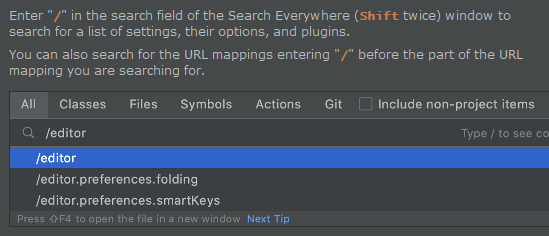
IntelliJ를 사용하다가 Shift 키를 2번 누르면, 검색창이 뜬다.
설정이나 옵션, 플러그인등을 빠르게 선택하고 싶으면 여기서 '/'를 누르고 검색.
URL mapping도 검색할 수 있다.
URL mapping이 뭔데??
-> 지금은 잘 모르겠다.